Comment faire taire les appels téléphoniques (mais pas les messages texte et les notifications)

Si vous ne voulez pas entendre votre téléphone sonner, mais que vous voulez entendre les messages texte et autres notifications,
CONNEXION: Comment définir une alarme iOS qui vibre, mais ne fait pas de bruit
Que vous essayiez de former les gens au texte Au lieu de vous taper l'oreille ou de détester les appels téléphoniques en général, il est facile de configurer votre téléphone pour que les appels soient silencieux, mais les messages texte, les notifications d'applications et autres alertes sont toujours audibles. Pour ce faire, nous allons prendre une page de notre tutoriel sur la création d'alarmes silencieuses mais vibrantes sur iOS, mais ajouter quelques conseils pour que cette astuce fonctionne sur iOS, Android ou toute plate-forme mobile permettant des sonneries personnalisées.
Première étape: Créer ou télécharger une sonnerie silencieuse
La première chose à faire est de mettre la main sur une sonnerie silencieuse, un fichier audio qui ne représente littéralement qu'un intervalle de silence. Cela permet à votre téléphone de "sonner", mais vous ne l'entendrez pas.
Obtenir une sonnerie silencieuse est facile: vous pouvez en acheter dans les boutiques d'applications (généralement pour un montant nominal de 0,99 $), ou vous pouvez créez-les vous-même en utilisant des éditeurs audio gratuits comme Audacity pour faire des clips de 10 à 20 secondes. Vous pouvez également télécharger et transférer cette simple sonnerie silencieuse que nous avons créée pour vous: le fichier ZIP contient un fichier MP3 pour Android et d'autres systèmes d'exploitation mobiles ainsi qu'un fichier M4R pour iOS.
Transférer la sonnerie vers les appareils iOS
Si vous avoir un iPhone et vous n'êtes pas allé à la route pay-for-a-sonnerie, vous aurez besoin de sauter à travers le cerceau iTunes. Téléchargez le fichier ZIP, extrayez le fichier de sonnerie .M4R, puis faites-le glisser dans iTunes. Le fichier se retrouvera dans la catégorie "Tones" d'iTunes. Synchronisez simplement "SilentRing" comme indiqué ci-dessous.
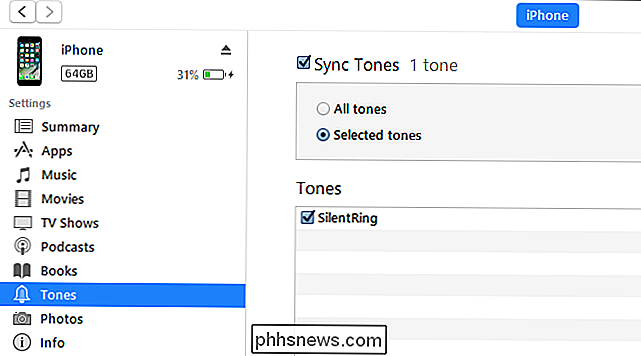
Une fois le fichier de sonnerie sur votre appareil, il est temps de configurer votre téléphone pour l'utiliser - passez à la section suivante
Transférer les fichiers sur les appareils Android
Les choses sont un peu plus flexibles si vous êtes un téléphone Android. Vous n'avez pas besoin d'une application comme iTunes., Vous pouvez télécharger notre fichier directement sur votre téléphone, puis décompressez-le en utilisant une application comme Solid Explorer. Ou vous pouvez le télécharger sur votre PC, décompressez-le, puis copiez-le via un lien USB. Quelle que soit la méthode que vous utilisez pour l'obtenir sur votre téléphone, appuyez longuement sur le fichier MP3, puis appuyez sur le bouton de copie en haut à droite. À partir de là, accédez à Média> Audio> Sonneries, puis appuyez sur l'icône du Presse-papiers dans l'angle inférieur droit pour coller le fichier SilentRing.mp3. Si vous utilisez Solid Explorer, vous pouvez basculer votre téléphone en mode paysage pour voir les deux fenêtres à la fois.
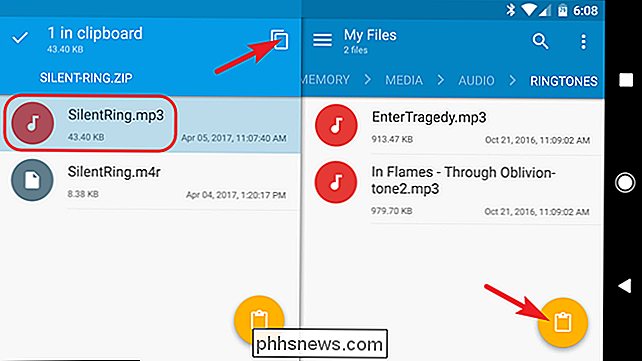
Et maintenant que le fichier est en place, il est temps de le définir comme sonnerie
Deuxième étape: Définir la sonnerie silencieuse
Une fois que vous avez le fichier de sonnerie silencieuse sur votre téléphone, il est
Modifier la sonnerie dans iOS
Dans iOS, vous pouvez changer la sonnerie en ouvrant l'application Paramètres et en la faisant défiler jusqu'à l'entrée "Sons". Sur la page "Sons", faites défiler vers le bas et sélectionnez l'entrée "Sonnerie".
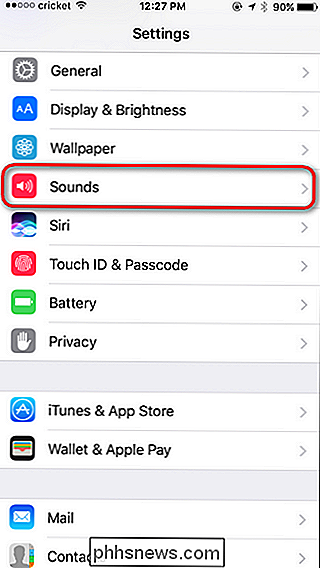
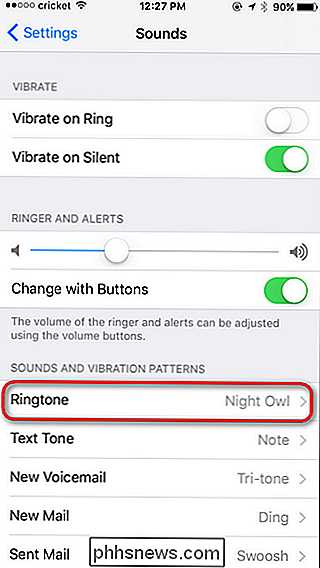
Il y a deux choses à faire ici. Tout d'abord, appuyez sur "Vibration" et sélectionnez "Aucun" comme modèle de vibration. Ensuite, appuyez sur "SilentRing" en haut de votre liste "Sonneries". iOS place vos sonneries importées directement en haut.
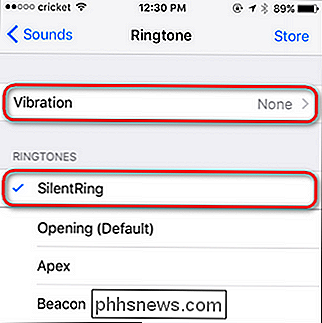
Silencieux. Comme l'espace. Où personne ne peut appeler ici.
Boom, done. Maintenant, quand vous recevez un appel, votre téléphone ne sonne pas ou ne vibre pas - il jouera simplement la sonnerie silencieuse.
Changer la sonnerie dans Android
Dans Android, vous devez suivre une routine très similaire à iOS, en sautant dans Paramètres> Son. Vous pouvez accéder au menu Paramètres en baissant la nuance de notification et en appuyant sur l'icône d'engrenage
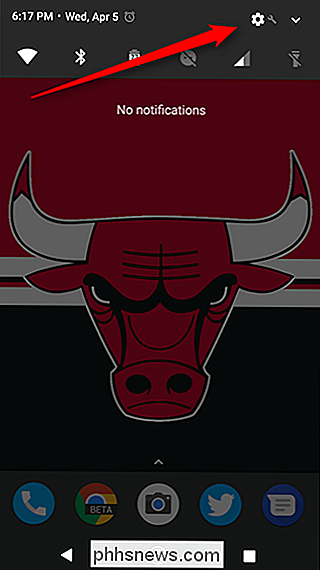
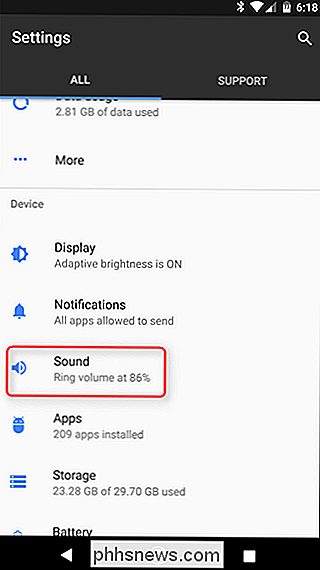
Sur la page "Son", assurez-vous que le paramètre "Vibreur pour les appels" est désactivé. Ensuite, appuyez sur l'entrée "Sonnerie du téléphone" et, sur la page "Sonnerie", sélectionnez la sonnerie "SilentRing"
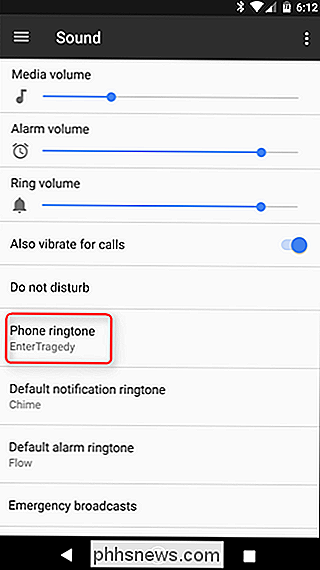
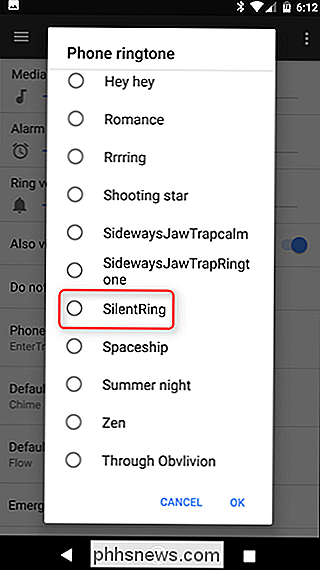
Et avec ce réglage rapide, tous les appels téléphoniques sont réduits au silence.
Troisième étape (Facultatif): Créer des sonneries personnalisées pour des personnes importantes
Vous n'avez peut-être eu recours qu'à une sonnerie silencieuse car vous receviez un très grand nombre d'appels de spam et d'appels de personnes auxquelles vous n'aviez pas vraiment envie de parler. Si vous voulez toujours entendre la sonnerie lorsque vos amis, votre conjoint ou vos enfants appellent, ce n'est pas un problème. Vous pouvez utiliser la sonnerie silencieuse par défaut, la sonnerie globale, puis définir des sonneries individuelles pour les contacts individuels
CONNEXES: Comment donner à vos contacts iPhone des sonneries spéciales et des alertes de vibration
Nous avons couvert cette astuce en profondeur pour iOS, mais en bref, ouvrez chaque contact individuel et tordre la sonnerie là-bas. Dans iOS, vous faites cela en tapant "Sonnerie" sur la page de contact principale, puis en sélectionnant une sonnerie, mais le "SilentRing" que nous venons de télécharger
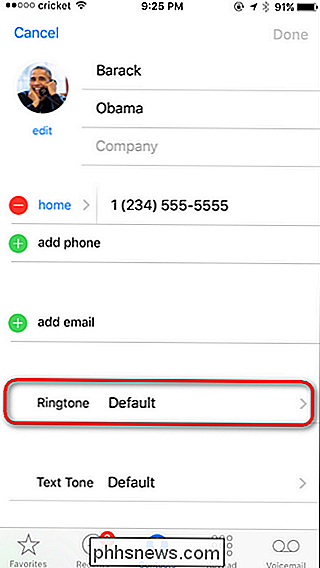
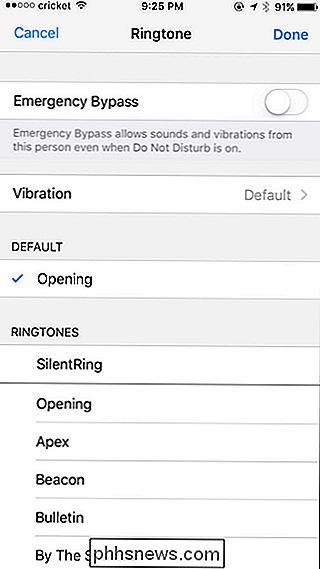
CONNEXION: Comment définir des sonneries personnalisées pour des contacts spécifiques sur Android
Nous avons également couvert les détails pour la définition de sonneries pour des contacts spécifiques dans Android. Version courte: ouvrez l'application Contacts, recherchez le contact que vous souhaitez modifier, appuyez sur le menu à trois boutons dans l'angle supérieur droit, puis choisissez la commande "Définir la sonnerie".
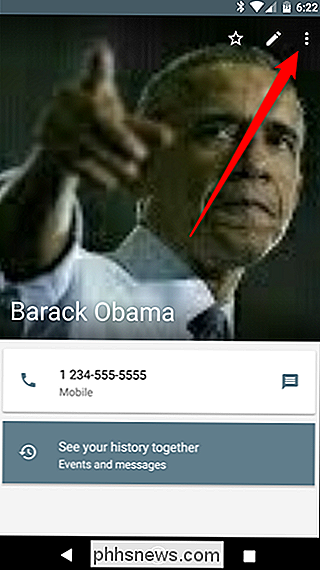
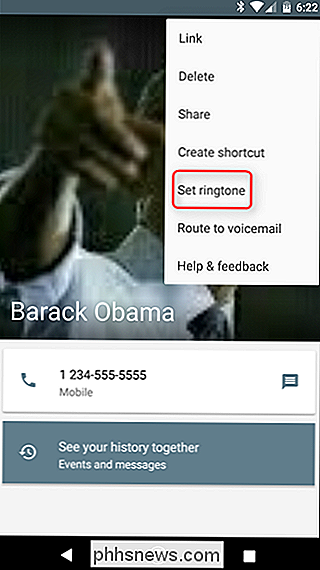
Avec quelques modifications de contact, vous aurez obtenir des sonneries audibles pour les gens que vous voulez vraiment entendre et doux, doux silence pour tout le monde.
Vous pouvez même prendre cette petite astuce et construire sur elle. Si, par exemple, vous souhaitez conserver votre sonnerie, mais que vous ne voulez plus entendre le carillon constant des autres notifications (comme celles provenant des applications), vous pouvez revenir dans le menu Sounds et les changer pour le SilentRing. Vous pouvez même laisser votre sonnerie globale sur ce que vous voulez et attribuer la sonnerie silencieuse uniquement aux contacts individuels pour lesquels vous ne voulez pas que le téléphone sonne.

Comment voir les services qui proposent un film ou une émission pour le streaming
Autrefois, quand vous vouliez un film, vous êtes sorti du canapé et vous êtes allé au magasin de vidéos. Bien sûr, vous avez dû quitter votre maison et parler à une personne (des choses que personne n'a à faire contre leur volonté en 2017), mais vous n'aviez pas besoin de vous demander où chercher quoi.

Skype est vulnérable à un exploit malveillant: Basculer vers la version Windows Store
Si la version de Skype sur votre ordinateur Windows est installée sur votre ordinateur, vous êtes vulnérable à un exploit vraiment désagréable. Une faille dans l'outil de mise à jour de Skype pourrait donner aux attaquants un contrôle total sur votre système, et Microsoft dit qu'il n'y aura pas de solution de sitôt.



